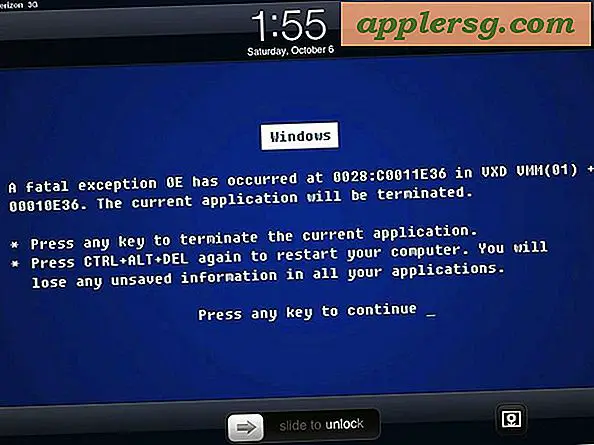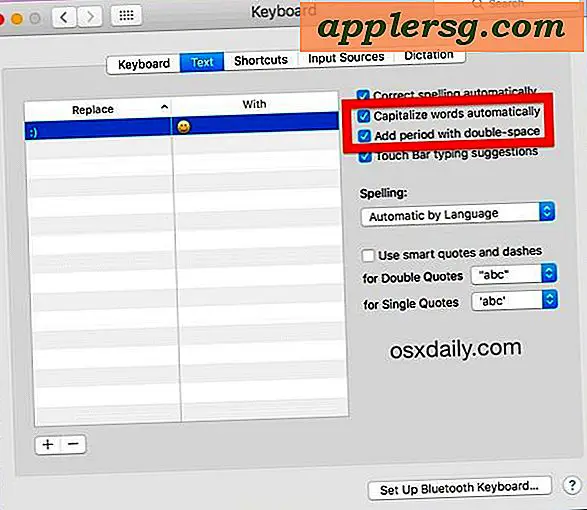टर्मिनल से मैक को कैसे बंद करें

उन्नत मैक उपयोगकर्ता कमांड लाइन से कंप्यूटर बंद करना चाहते हैं। एसएसएच के साथ रिमोट एडमिनिस्ट्रेशन के लिए यह सहायक हो सकता है, ऐसी परिस्थितियों में जहां एक मैक एकल उपयोगकर्ता मोड में बूट किया जाता है, या समस्या निवारण और सिस्टम प्रशासन की कई अन्य परिस्थितियों में।
कमांड लाइन से मैक को बंद करने के कई तरीके हैं, हम आसान वाक्यविन्यास का उपयोग करके दो सबसे सरल तरीकों को कवर करेंगे।
मैक टर्मिनल विभिन्न कार्यों और सिस्टम कार्यों को संभालने के लिए कई आदेश प्रदान करता है, और स्वाभाविक रूप से कमांड लाइन भी टर्मिनल से मैक कंप्यूटर को बंद करने के लिए एक विधि प्रदान करती है।
चेतावनी का एक महत्वपूर्ण शब्द: कमांड लाइन के माध्यम से मैक को बंद करना तत्काल होता है। कोई पुष्टि नहीं है, कोई चेतावनी संवाद नहीं है, दस्तावेज़ों को सहेजने के लिए कोई रोक नहीं है, ऐप्स बंद करने या कुछ भी सहेजने के लिए नहीं कह रहा है। इसके बजाए, मैक तुरंत किसी भी और सभी गतिविधियों को समाप्त कर देगा और तुरंत कंप्यूटर बंद कर देगा। इससे डेटा हानि हो सकती है, इसलिए सुनिश्चित करें कि आप इन आदेशों को जारी करते हुए मैक को बंद करने के लिए तैयार हैं।
'शट डाउन' के साथ कमांड लाइन से मैक को बंद करना
नाम के लिए Apt, 'shutdown' कमांड मैक को बंद कर सकता है साथ ही टर्मिनल के माध्यम से मैक को रीबूट कर सकता है। शट डाउन कमांड के साथ मैक को बंद करने के लिए, आप -एच ध्वज का उपयोग करेंगे और इस तरह वाक्यविन्यास बनाने के लिए 'अब' के लिए समय दें:
sudo shutdown -h now
जैसे ही आप वापसी करते हैं और कमांड प्रमाणीकृत करते हैं, मैक सभी अनुप्रयोगों और प्रक्रियाओं को रोकता है और मारता है और कंप्यूटर को बंद कर देता है। कोई चेतावनी नहीं है और कोई संवाद नहीं है, यह तुरंत होता है।
जब तक कि आप रूट उपयोगकर्ता (एकल उपयोगकर्ता या अन्यथा के माध्यम से) के रूप में सक्रिय रूप से लॉग इन नहीं होते हैं, तो आपको सुपरसुर विशेषाधिकार देने के लिए शूडाउन कमांड को 'सूडो' के साथ उपसर्ग करना होगा, इस प्रकार प्रशासनिक पासवर्ड की आवश्यकता होगी।
यदि आप इसे स्वयं करने की कोशिश करते हैं (और आपके पास सभी डेटा सहेजे गए हैं और कुछ भी महत्वपूर्ण नहीं है) निम्न कार्य करें:
- मैक ओएस में टर्मिनल खोलें (/ अनुप्रयोग / उपयोगिता / फ़ोल्डर में मिला)
- निम्न कमांड सिंटैक्स बिल्कुल दर्ज करें:
- मैक को तुरंत बंद करने के लिए रिटर्न कुंजी दबाएं और व्यवस्थापकीय पासवर्ड से प्रमाणित करें
sudo shutdown -h now

मैक तुरंत बंद हो जाएगा। कोई डेटा सहेजा नहीं जाता है और कोई संवाद पुष्टि नहीं होती है, बंद हो जाता है तुरंत बंद होता है।
आप कंप्यूटर को बंद करने के लिए समय या दिनांक सेट करने के लिए -h ध्वज का भी उपयोग कर सकते हैं, उदाहरण के लिए 30 मिनट में, लेकिन यदि आप तुरंत मैक को बंद करना चाहते हैं तो आप 'ध्वज' के साथ 'अब' पैरामीटर का उपयोग करेंगे एक संख्या से अधिक
कमांड लाइन से एक्सएक्स मिनट में मैक को बंद करना
यदि आप शटडाउन पर देरी डालने की तरह महसूस करते हैं, तो आप इसके बजाय निम्न कमांड सिंटैक्स का उपयोग कर सकते हैं:
sudo shutdown -h +30
उस समय में मैक को बंद करने के लिए किसी भी अन्य मिनट के साथ "30" को बदलें। उदाहरण के लिए यदि आप 30 के बजाय "2" डालते हैं तो आप मैक को 2 मिनट में बंद कर देंगे।
टर्मिनल के माध्यम से 'रोक' के साथ मैक को बंद करना
'Halt' कमांड कमांड लाइन के माध्यम से तुरंत मैक को बंद कर सकता है। मैक को बंद करने के लिए 'रोक' के लिए प्रक्रिया और वाक्यविन्यास निम्नानुसार है:
- मैक ओएस में टर्मिनल .app खोलें
- बताए गए अनुसार हल्ट कमांड सिंटैक्स दर्ज करें:
- रिटर्न कुंजी दबाएं, मैक को तत्काल बंद करने के लिए सुडो के साथ प्रमाणित करें
sudo halt
चाहे आप 'रोक' या 'शटडाउन' का उपयोग करते हैं, वास्तव में कोई फर्क नहीं पड़ता है, यह ज्यादातर प्राथमिकता है और जब आवश्यक हो तो आप क्या याद कर सकते हैं।
वैसे, शट डाउन कमांड का उपयोग भी ध्वज के बजाय -r ध्वज का उपयोग कर कमांड लाइन से मैक को पुनरारंभ करने के लिए भी किया जा सकता है।
ध्यान रखें कि अधिकांश उपयोगकर्ताओं के लिए कमांड लाइन दृष्टिकोण ऐप्पल मेनू शट डाउन विकल्प तक पहुंचने या पावर बटन कीबोर्ड शॉर्टकट का उपयोग करने से बेहतर या तेज़ नहीं होगा, यह वास्तव में उन उन्नत उपयोगकर्ताओं के लिए लक्षित है जो कमांड लाइन पर हैं वैसे भी।